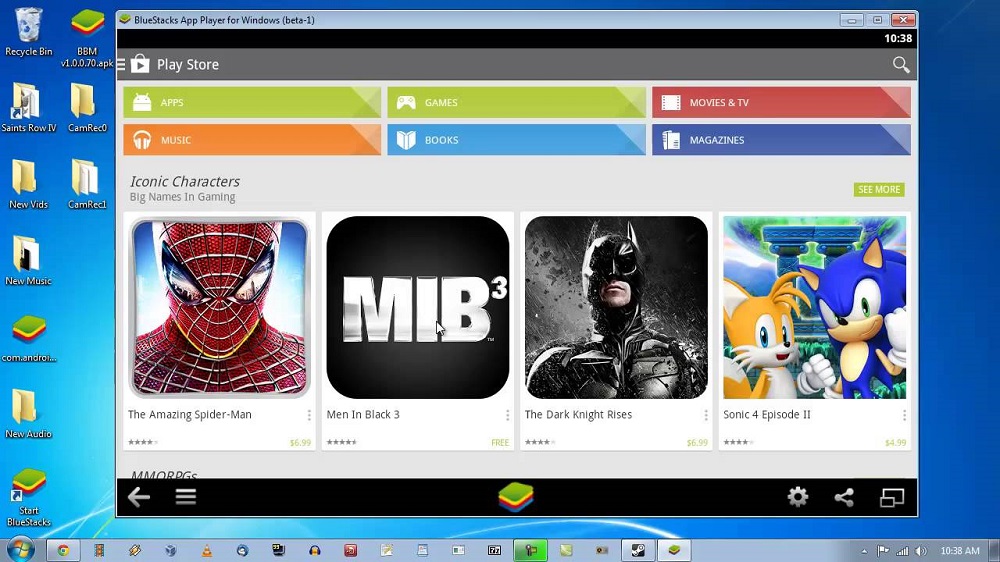
Модуль Bluestacks предназначен для запуска игр и программ для Android на платформе Windows. Утилита отлично выполняет свое предназначение.
Единственный недостаток — отсутствие в ее составе приложения Google Play. Установить Google Play на Bluestacks стандартными средствами не удастся. Сегодня мы разберемся, как установить Google Play на Bluestacks.
Предварительно вам понадобится получить root права для этого приложения на мобильном устройстве.
Инструкция по установке Google Play на Bluestacks
- Инсталлируйте файловый менеджер Root Explorer в Bluestacks. Софт распространяется в свободном доступе. Найдите его через поисковую форму модуля Bluestacks.
- По этой ссылке загрузите apk-файлы servivesgoogle и vending.
- Перенесите их в директорию /data/bst, воспользовавшись функциями приложения Root Explorer. Файлы Bluestacks расположены в директории windowsdata в папке data.
- Измените права на доступ к apk-файлам.
Выделите документы и дождитесь появления дополнительного меню. Вам понадобится опция Permission. Поставьте такие значения:
Права доступа устанавливаются использованием команды:
adb shell chmod 755 / путь к каталогу с файлом apk/ название файла
5. Заново откройте Bluestacks.
6. Ярлык Google Play не появится ни в основной панели, ни на рабочем столе. Для обеспечения простого доступа к нему необходимо инсталлировать adw launcher.
Для запуска Play Market без использования лаунчера для Android нажмите на ярлык App Stores. Вкладка «Открыть папку». Откроется интерфейс файлового менеджера. Зайдите в директорию My Apps и откройте Play Market.
7. Выполните авторизацию, введя данные своего аккаунта.
Готово! Любые программы из Google Play вы можете инсталлировать в Bluestacks.
